Почему не получается сделать в инстаграме репост записи в истории?
Не все знают, что сейчас можно сделать репост в Инстаграм в историю. Тем не менее, сейчас необязательно даже качать специальный софт для этого – нужная кнопка доступна в стандартном интерфейсе. Но почему нельзя, не работает перепост? Само собой, самая распространённая проблема – устаревшая версия приложения.
Конечно, в копировании чужого контента это не поможет, но я расскажу, что нужно сделать, чтобы другие люди при желании могли репостить ваши сториз:
- Жмём по иконке с человеком в правом нижнем углу.

- Сверху справа выбираем кнопку с тремя горизонтальными линиями.

- Переходим в настройки.
- Открываем вкладку «Конфиденциальность».
- Жмём по пункту «История».

- Прокручиваем ниже, до вкладки «Поделиться», и делаем активным пункт про перепосты в истории. При желании вы можете запретить даже делиться в сообщениях.

Эта инструкция вам не очень поможет пробить брешь в безопасности социальной сети. Если поделиться записью человека очень нужно, так и напишите ему, «Не могу сделать репост, включи эту возможность». Или воспользуйтесь сторонними приложениями.
Почему не грузится видео вконтакте или долго загружается |
Данная социальная сеть является одной из самых популярных площадок для поиска и просмотра видео. При возникновении проблем с загрузкой их легко можно решить.
Долго грузиться видео в соцсетях не должно. Сколько обрабатывается видео, если все работает корректно? Процесс обычно занимает несколько секунд. Если счет идет на минуты, значит, что-то идет не так, и следует предпринять меры.
Причин, почему не грузится видео ВКонтакте, может быть несколько.
- Самая очевидная – плохое интернет-соединение. Если у вас медленно грузится видео ВКонтакте, проверьте, достаточный ли на вашем устройстве уровень сигнала и, если нет, найдите способ улучшить связь.
- Часто что-либо долго загружается, если компьютер перегружен или просто «устал». Закройте ненужные вкладки, приложения или перезагрузите его.
- Бывает, плохо грузится из-за того, что не хватает памяти на устройстве. Постарайтесь, очистить оперативную память от ненужных процессов, а физическую память от ненужных файлов, либо купите дополнительную.
- Бывает, ВКонтакте не грузит видео, потому что некорректно работает плеер. По умолчанию используется Adobe Flash Player. Обновите или перезагрузите его, возможно, проблема будет решена.
- Порой проблема кроется в браузере. Если не грузит в ВК видеофайлы через ваш обычный браузер, попробуйте зайти через другой. Опытным путем можно найти оптимальное решение.
- Может случиться и так, что устройство не загружает видео в ВКонтакте, потому что сервер перегружен. В этом случае достаточно немного подождать и обратиться к нужной записи позже.
Среди ответов на вопрос, почему не загружается что-либо на телефоне или компьютере: вирусы, настройки браузера или установки системного администратора (если вы выходите в сеть через рабочий компьютер). Систематически проверяйте ваше устройство антивирусной программой, очищайте кэш и налаживайте отношения с ответственным за сеть.
Если же вы увидели сообщение «видеофайл еще не загрузился или отсутствует», возможно, он действительно был удален или перенесен в другое место. Если вы уверены, что это не так, предпримите шаги, описанные выше.
Видео, в котором описывается решение проблемы, если причиной стал Adblock Plus:
КОММЕНТАРИИ
В альбом
Для того чтобы разместить какой-то ролик в альбоме группы, нужно первым делом изменить настройки, так как по умолчанию данный раздел скрыт.
После этого, зальём само видео, а делается это следующим образом.
1. Заходим в сообщество, далее жмём на шестерёнку, в правом верхнем углу. 


4. Выставляем нужное значение, я выбрал «Ограниченные», это значит что добавлять файлы, смогут только редакторы и администраторы группы.
Вы можете выбрать и другое значение, после сохраняем настройки, нажав на галочку. 






У меня на этом всё, желаю успехов.
Вирус на устройстве

Также возможно наличие вируса– обычно он зачинщик всех проблем, которые связаны с ПК.
Лучший вариант избавиться от вируса – загрузить на свой ПК антивирусную утилиту.
Не принципиально какая она будет: Доктор Web, популярный Касперский или другая иная программа.
Смысл у них един – утилита должна быть последней версии, а базы на ней должны постоянно обновляться! Для чего это нужно?
Дело в том, что постоянно взломщики разрабатывают все новые разновидности вирусов, с которыми ранее утилиты, скорее всего, не встречались.
Получается, если ваша антивирусная база устарела (то есть, давно не обновлялась), то есть шанс «подцепить» вирус на свой ПК.
Антивирус может и не обнаружить вируса
Проблема базируется в том, что, обследуя в который раз антивирусной утилитой ПК, антивирусник просто не сможет увидеть новый вирус, созданный недавно.
Вот по этой причине данный вирус будет находиться в вашем устройстве, в вашей операционке, со временем тормозя работу вашего компьютера, перебивая его функциональность и так далее.
Что же делать в данной ситуации?
Конечно, постоянно освежать базы антивирусника!
Этот сервис имеется почти у каждой антивирусной программе.
Единственное требования – по возможности неограниченный доступ к сети, чтобы базы могли механически, без вашего участия обновляться и оберегать ваш ПК.
Такое же можно сказать и про вирусы, которые блокируют доступ к Вашему аккаунту Вконтакте: этих вирусов в интернете большое количество и подцепить их не составит большого труда!
Где возможно подцепить вирус, который заблокирует доступ к странице Вконтакте?
- Если пользователь загрузил утилиты, которая не имеет ничего общего с соц. сетью Вконтакте, хотя в наименовании утилиты имеется что-то, напоминающее соц. сеть.
Обычно, такие утилиты загружают пользователи часто. К примеру, это приложение для загрузки музыки Вконтакте.
Часто вирусы маскируют под такие программы.
Два самых популярных приложения для закачивания музыки и видео с соцсети:
Как же поступить, если вы загрузили утилиту, в наименовании которой есть что-то, взаимосвязанное с Вконтакте, и подцепили вирус?
Естественно, просто удалить программу вряд ли будет действенно!
Тут как раз и придёт на помощь антивирус – срочно проводите комплексное обследование вашего ПК.
Если антивирусника у Вас нет, а работоспособность ПК весомо уже нарушена? В этой ситуации Вы можете поступить двумя способами:
- Направиться за помощью к специалистам или же к тем, кто умеет удалять вирусы с ПК;
- Попробовать самому избавиться от вируса.
Итак, с пунктом первым всё предельно понятно – вы просто пытаетесь найти профессионала в своей сфере всеми возможными способами.
А вот как самому избавиться от вируса, который блокирует доступ Вконтакте?
Попробуйте воспользоваться нашей подборкой популярных и действенных антивирусов.
Добавляем на стену
1. Открываем вкладку «Новости», далее жмём на строчку «Что у Вас нового». 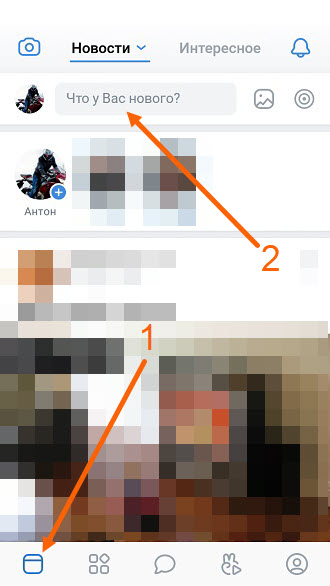
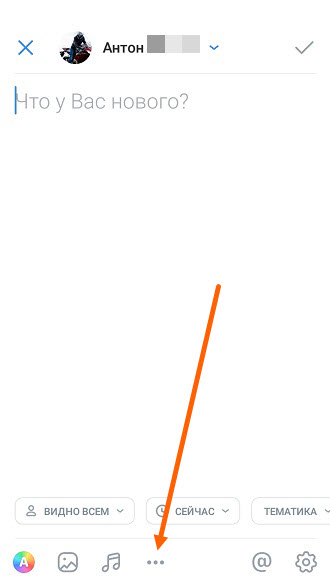
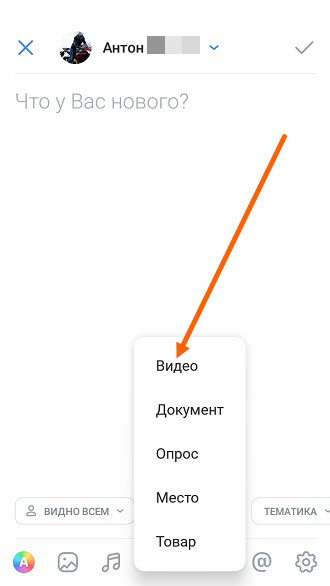
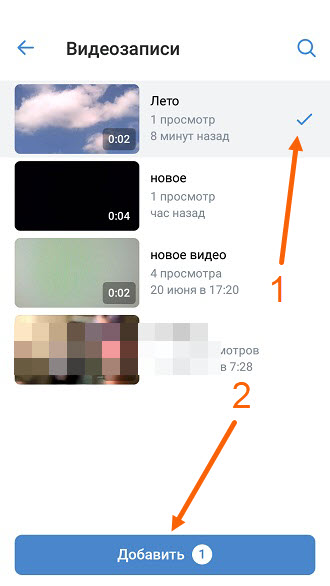

Загружаем видео в альбом
1. Жмём на кнопку «Сервисы» с изображением кубиков, в левом нижнем углу, кстати её ввели совсем недавно, с последним обновлением. 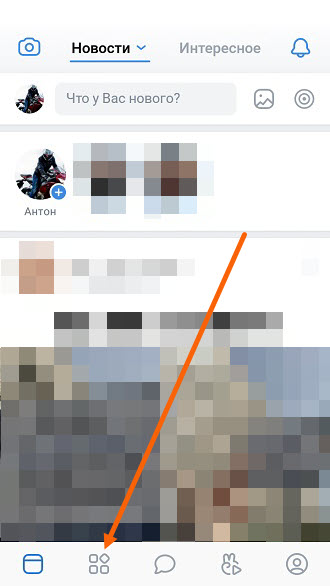
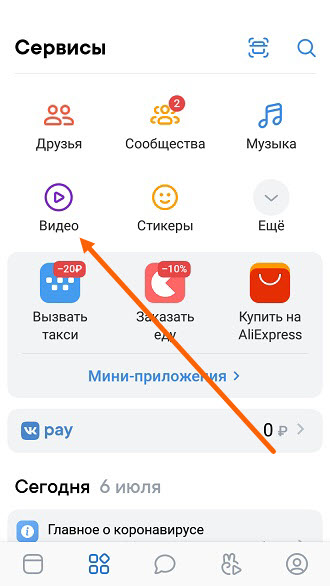
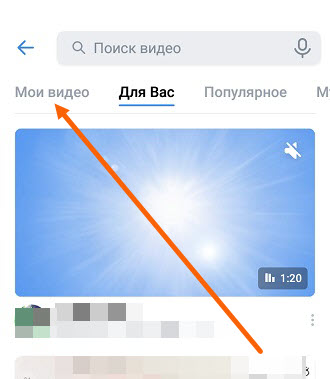
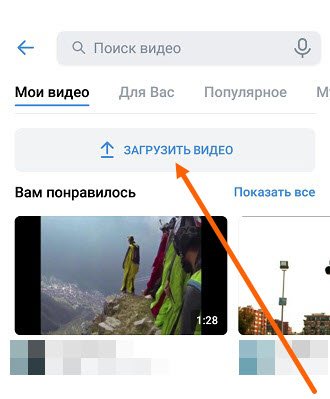
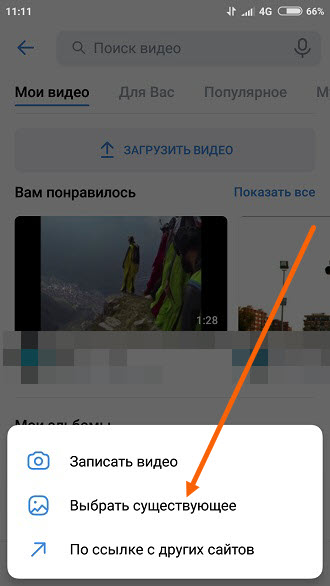
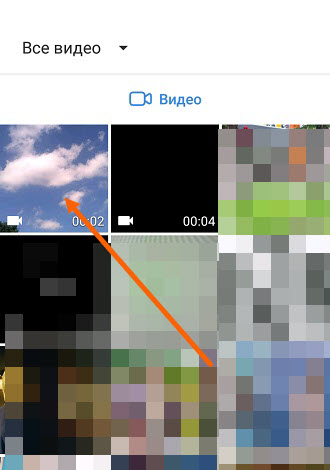
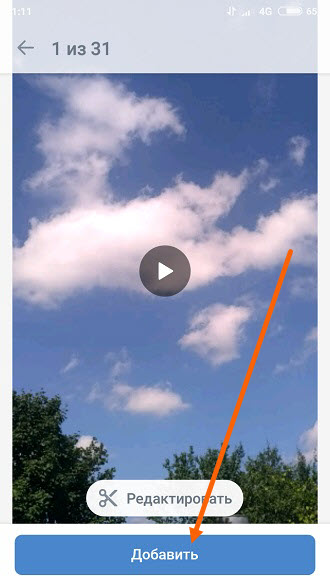
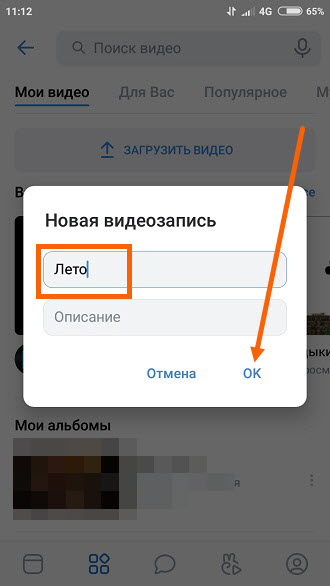
Загрузка видео на свою страничку вк
Перед началом работы стоит сказать, что загружать видеоролик проще и быстрее будет с помощью официального мобильного приложения ВКонтакте, а не используя сайт в браузере. Установить ВКонтакте можно из Google Play по ссылке.
Для начала разберёмся с тем, как добавить видеоматериал из галереи непосредственно себе в профиль:
- Откройте заранее установленную программу ВКонтакте на своём устройстве.

 Если у вас самая новая версия приложения, то в нижней строке кликните на три полосочки справа, как указано на первом изображении. В открывшемся меню выберите вкладку Видео.
Если у вас самая новая версия приложения, то в нижней строке кликните на три полосочки справа, как указано на первом изображении. В открывшемся меню выберите вкладку Видео.
 Далее, вне зависимости от версии приложения, кликните на иконку плюсика в правом углу.
Далее, вне зависимости от версии приложения, кликните на иконку плюсика в правом углу. В новом меню кликните на Выбрать существующее.
В новом меню кликните на Выбрать существующее. В списке открывшихся видеороликов выберите тот, который вам надо загрузить.
В списке открывшихся видеороликов выберите тот, который вам надо загрузить. Вы можете отредактировать материал, если нужно. Далее кликаем Прикрепить.
Вы можете отредактировать материал, если нужно. Далее кликаем Прикрепить. Назовите видеоролик и кликните ОК.
Назовите видеоролик и кликните ОК. Подождите, пока завершится загрузка. После этого вы можете увидеть запись в разделе Добавленные.
Подождите, пока завершится загрузка. После этого вы можете увидеть запись в разделе Добавленные.
Из google фото
Если для хранения снимков и видеозаписей в памяти телефона используется программа Google Фото, залить необходимые файлы можно через ее интерфейс. Ссылка на загрузку программы доступна в Google Play.
Чтобы залить видеозапись, понадобится:
- Открыть Гугл Фото.

- Перейти в «Альбомы».

- Найти интересующий ролик.
- Выделить необходимую запись.

- Нажать кнопку «Поделиться».
- Выбрать «Вконтакте».
- Тапнуть «Исходный размер».

- Указать параметр «Добавить в мои видеозаписи».
Так, в течение 10-15 секунд короткий видеоролик окажется залитым на вашу страницу ВК. Посмотреть запись можно в пункте «Загруженные» раздела «Видео».
Из памяти телефона
1. Открываем сообщения. 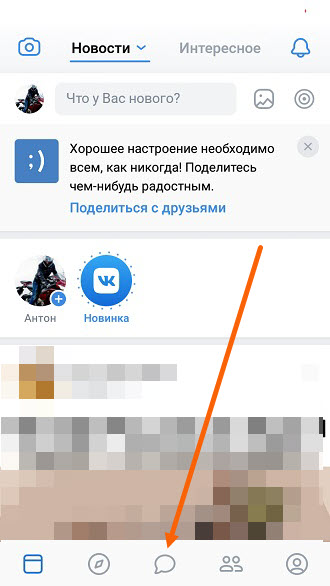
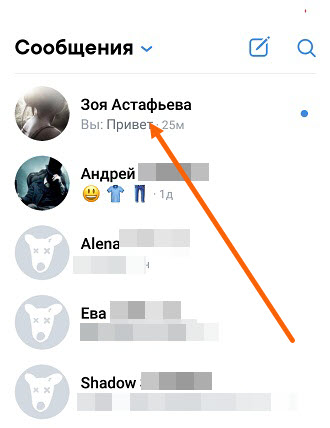
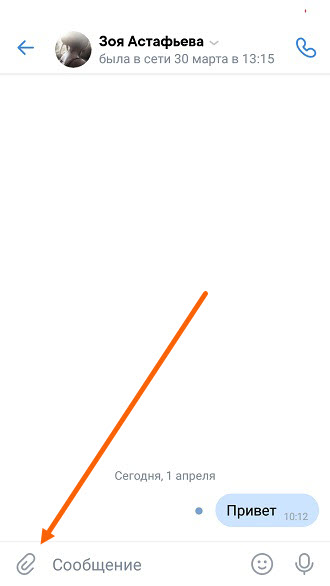
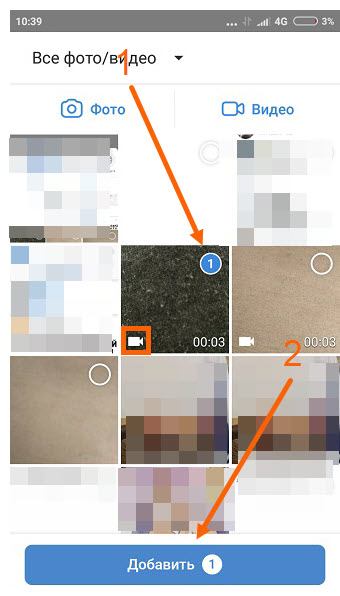
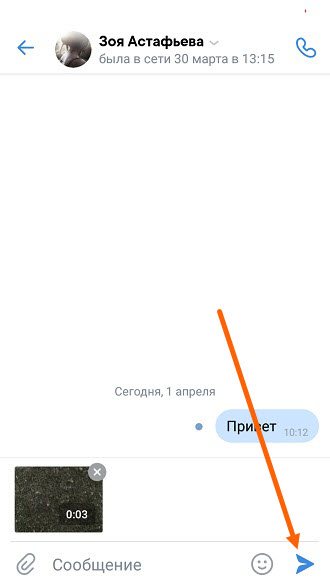
Как добавить видеофайл во вконтакте с помощью smmplanner
Сервисы отложенного постинга помогают выложить видео сразу в несколько социальных сетей в определенное время без вашего участия. Нужно только подготовить посты и запланировать дату и время публикации. SMMplanner – надежный комбайн инструментов SMM-щика, который не подведет и никуда не уйдет с российского рынка.
Кроме автопостинга вы можете редактировать видеофайлы внутри сервиса, но давайте по порядку.
Шаг 1. Зарегистрируйтесь в сервисе. Регистрация по ссылке даст вам 14 дней тестового допуска к профессиональному тарифу вместо стандартной недели – достаточно времени для изучения обширных возможностей инструмента. Затем можете продлить тариф, выбрать более подходящий или использовать бесплатную версию SMMplanner.
Шаг 2. Подключите ВКонтакте. Читайте краткую инструкцию «Как за пять минут подключить все аккаунты и начать постинг». Спойлер: все просто.Шаг 3. Перейдите во вкладку «Посты» – самая верхняя в левом боковом меню.

Шаг 5. Кликните значок карандаша на файле, чтобы редактировать видео. Вы сможете добавить обложку, обрезать и кадрировать видео, изменить название и добавить стикеры.

Шаг 6. Добавьте текст, задайте нужные настройки публикации, ниже выберите время и дату постинга. Если этого не сделать, пост будет опубликован сразу.

Если нужно опубликовать видео в Истории ВК, отметьте соответствующий пункт. Вы можете запланировать автопостинг всего контент-плана и уделить больше времени другим задачам.
Подробнее о возможностях SMMplanner читайте в статье «Новичкам: как пользоваться SMMplanner».
Как использовать живые обложки вконтакте
Для начала отметим, что такие обложки отображаются только в мобильных приложениях ВКонтакте для iOS и Android. В десктоп- и мобильной версии сайта посетители видят обычную обложку.
Живая обложка в четыре раза крупнее обычной и привлекает больше внимания. Вы можете показывать на ней специальные предложения, популярные товары или атмосферные фото и видео, чтобы зацепить клиента.
Если пользователь нажмёт на обложку, то раскроет её на весь экран — так будет удобнее рассмотреть фото или видео в деталях или прочитать условия акции внизу баннера. А ещё при нажатии на обложку в видео можно включить звук.
Живая обложка — первое, что замечает пользователь, когда заходит открывает сообщество в мобильном приложении.
Что точно нужно знать пользователю, который зашёл в ваше сообщество? У вас сейчас проходит акция? Ваши товары созданы только из натуральных материалов? Эту информацию можно и нужно размещать на слайдах.
Например:
Живые обложки можно использовать и для создания атмосферы и особого настроения у подписчиков.
Ещё примеры: салон красоты может сделать фоторяд из работ «до/после»; кафе, бары или рестораны — выкладывать обзор нового меню; школа танцев — выступления и информацию о записи на занятие.
Через анимированную обложку для группы ВКонтакте есть возможность показать акции компании и выстроить образ бренда, чтобы повысить продажи.
Лайфхак: помимо живой обложки, добавьте в сообщество кнопку для связи или перехода в магазин (Настройки -> Кнопка действия). Возможность в один клик перейти на сайт или связаться с представителем компании — эффективный инструмент для повышения трафика и продаж товара/услуги.
Как отправить видео с телефона в вк в сообщении
Чтобы отправить видео с телефона в ВК в сообщении, вам нужно выполнить те же самые манипуляции, что описаны в предыдущей инструкции. Разница заключается лишь в другом расположении кнопок — из-за различающегося интерфейса.
- Откройте мобильное приложение и щелкните по значку с изображением облачка — вы перейдете в раздел «Диалоги»;

- Выберите нужную беседу, зайдите внутрь и щелкните по знакомой скрепке;

- Из появившегося списка значков следует выбрать Фото/Видеозаписи;
- Если хотите записать ролик прямо сейчас, чуть ниже вы увидите клавишу «Видеозапись» — щелкните и начните запись;

- Либо листайте ленту с файлами и ищите нужный ролик в памяти телефона;
- Когда найдете, нажмите клавишу «Прикрепить»;

- Обратите внимание, здесь есть возможность обрезать запись — нужно нажать кнопку «Редактировать»;
- Когда закончите с редакцией, кликните по клавише «Готово»;
- Enter;

- Если вы хотели отправить в сообщении запись, которая добавлена в вашем профиле, выберите значок «Video VK».

Как видите, поделиться видео в ВК со своими друзьями через сообщения совсем не трудно, а хотите узнать, как переслать ролик из вложения кому-то еще? Просто выделите сообщение с записью и вы увидите вверху кнопку «Переслать». Чтобы отправить другу в ВК видео документом, найдите его в появившемся списке своих контактов (можно воспользоваться поисковой строкой), щелкните по нему и нажмите «Ок».
Как продвигаться через клипы вконтакте — маркетинг на
Если посмотреть на эволюцию социальных сетей, то она была следующая:
2873просмотров
1. ЖЖ – весь контент только ради текста
2. ВК – текст картинка. Но на текст отводилось больше внимания
3. Социальная сесть с картинками. Залетела когда-то на рынок, как сеть с фотографиями красивых завтраков и прочей еды
4. Тик Ток и социальные сети с короткими видео
При чем здесь ВК, если он был где-тот там, после ЖЖ? Очень просто. Разработчики ВК увидели мощный рост роликов в Тик Ток, применили смекалочку. И внедрили аналог таких видео, только называются они «клипы»
А что по цифрам?
В марте этого года Месячная аудитория ВКонтакте превысила 100 млн пользователей. А 7 марта 2022 года ВК официально заявляет: «просмотры и загрузки клипов выросли в 2 раза».
Последняя неделя и того лучше: клипы ВКонтакте демонстрируют новый рекорд – свыше 1 млрд просмотра клипов в сутки (официальное заявление команды ВК). А это рост на целых 20%.
Серьезный интерес к ним был вызван ограничениями в Тик Ток: россиянам стала недоступна загрузка нового контента. Пришлось искать, куда идти. И аудитории и авторам роликов.
Особенности клипов
Учитывайте особенности в работе алгоритмов ВК, чтобы продвигаться быстро и собирать свою аудиторию, а не пылесосить все подряд
Максимальная длина клипа ВК – 60 секунд. Описание до 200 символов.
Из новенького: в ВК появилась возможность искать авторов и ролики по описанию. Но все ещё нет поиска клипов по музыке и эффектам. Обещают добавить.
В клипах можно размещать рекламу
ВКонтакте есть возможность размещать трагетированную рекламу в клипах, приглашать аудиторию на свои события, вебинары, мастер-классы, открытые уроки. Оплата происходит по модели CPM. При использовании опции «Автоматическое управление ценой» алгоритмы сами выберут ставку в рамках бюджета для обеспечения максимальных показов в течение дня.
Объявления в «Клипах» видны в мобильном приложении VK, между видео от пользователей в ленте рекомендаций. Рекомендуем делать клипы максимально нативными. Тогда они заинтересуют аудиторию.
Что нужно, чтобы Клипы вирусились
- Репостить себе на страницу сообщества
- Музыка-залог успеха. Часто ролик смотрят из-за любимого трека, а не из-за вашего контента. Но вам то все равно это на руку
- Снимайте на широкие темы. Так есть шанс попасть в рекомендации. Очень узкие темы заходят хуже. Например, лучше зайдёт тема «трендовые цвета этой весны», чем «паттерны на рубашках, которые представит Шанель на показе весна-лето»
- Единый стиль. Он повышает узнаваемость. Даже если человек на вас не подписан, то увидев пару ваших клипов он начнёт узнавать ваш стиль и станет более лояльным. И когда-нибудь вы ему даже продадите
- Динамика. Больше движения в клипе. Снимаете тортик? Покрутите его вокруг себя и добавьте к этому движение камеры. Простой минимум: водите камеру ближе и дальше от предмета съемки
- Интрига. Часто в топ заплетают ролики, которые привлекают интригующим (можно сказать кликбейтным) заголовком. И приходится смотреть до конца, чтобы удовлетворить любопытство
Добавляем единый стиль в клипы
- Использовать единый шрифт во всех клипах. Верх красоты, если найдёте свой уникальный и скачаете. Расширенная версия: сделать одинаковые подложки под текст
- Снимать на одном фоне. Это может быть как однотонная стена дома, так и различные варианты цветной подсветки от ламп для блогеров. Вариант поинтереснее: не один и тот же фон, а разные, но в одном цвете и стиле
- Добавлять элементы одного цвета в каждый клип. Например, вы выбрали красный (как и мы). Можно сделать заголовки красным, добавить красный объект в клип, появиться в красном берете и тд
- Одежда. А можно и вовсе создать яркий запоминающийся лук и снимать клипы в нем. Версия на минималках: один и тот же яркий пиджак или хотя бы запоминающийся шарфик (его удобно везде носить с собой)
- Шаблон. Можно совсем не заморачиваться над стилем видео, но делать обложки для видео в едином стиле. Подойдёт даже один шаблон, на котором будут меняться заголовки
Чего делать нельзя
Использовать музыку не из библиотеки ВК для коммерческих роликов
Треки с матом не залетят в рекомендации – сообщает официальная страничка ВК
Не попасть в топ и при упоминании других социальных сетей в клипе. А также эффектов, фильтров и масок из других сервисов
Размещать заголовки заходя за поля. Их там просто никто не увидит
На стену
1. Заходим в своё сообщество, находим строчку «Напишите что-нибудь» и жмём на неё. 




Отснять и сразу отправить
1. Заходим в диалог, далее жмём на «Скрепку». 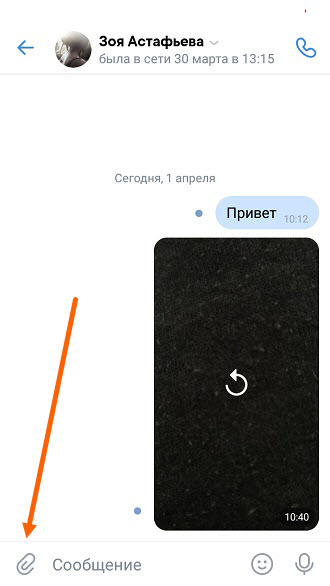
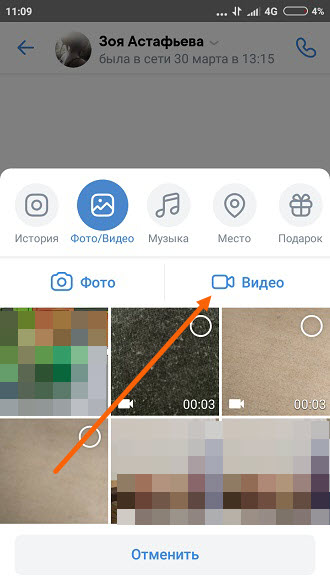
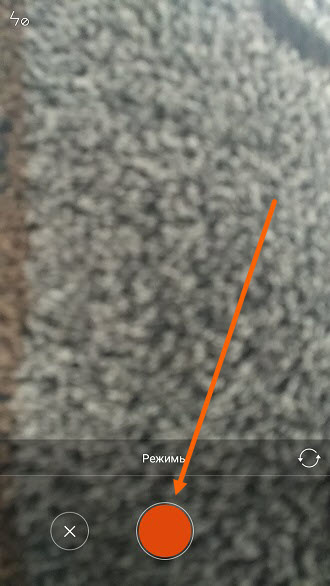
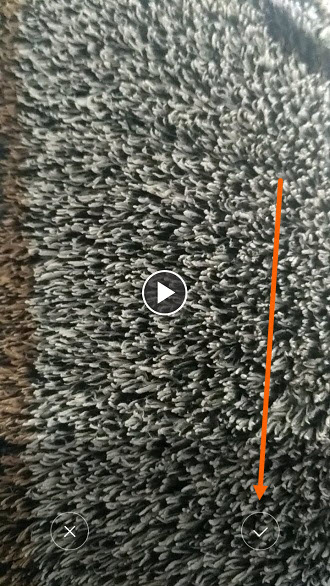
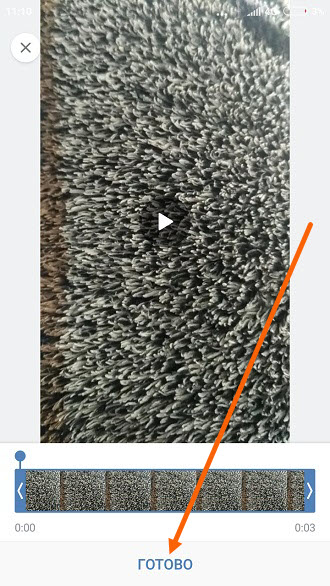
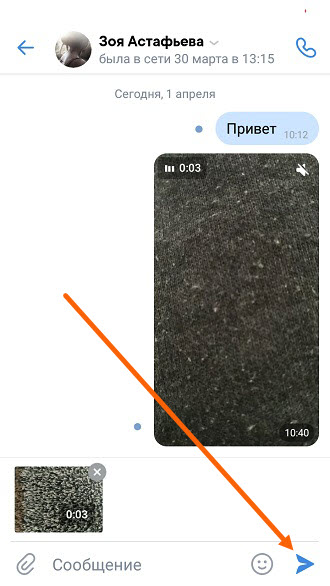
Перенаправление на другой сайт
Известный способ, который блокирует доступ не только к соцсети Вконтакте, но и к некоторым другим сайтам.
Проявляется либо в перенаправлении на сайт, который похож на Вконтакте, либо появлением ошибки 404.

Наверняка дело в файле host.
Как исправить?
Заходим в Пуск.
Далее Компьютер-> Локальный диск C -> Папка «Windows» -> «папка System 32» -> Папка «Drivers»-> «Папка etc»-> Файл «hosts». Открываем его при помощи блокнота.
Обратите внимание: финальной в данном документе должна находиться строчка: 127.0.0.1 localhost.
Все, написанное дополнительно в этом файле –все обязательно нужно удалить, это и есть сам вирус.
Часто спрашивают: как поступить, если в папке «etc» несколько файлов «hosts»? Разберёмся.

На скрине та ситуация, при которой на ПК имеется несколько файлов «hosts». Какой же из них именно нужно избавить от вируса?
При пользовании браузером Google Chrome надо исправлять файл с расширением txt.
При использовании веб-обозревателей Internet Explorer или Mozilla Firefox, нужно поправлять файл, у которого нет расширения.
А если Вы каждый день пользуетесь разными веб-обозревателями – то желательно исправить оба файла.
Чтобы понять, рассмотрите два скрина, первый — с перенаправлением, второй — как должен быть.

Подытожим: следует избавиться от всей лишней информации, помимо той, что должна быть первоначально в файле «hosts».
После данных действий может всплыть окно, в котором будет написано о невозможности создания файла.
Что же тогда делать?
Оповещение операционной системы, о том, что не получается сохранить файл
В данной ситуации следует запустить Блокнот, щёлкнув иконку «Запуск от имени администратора» — тогда у Вас получится поправить файл и сохранить его.
Пуск -> Блокнот -> Запуск от имени администратора
Не получается зайти Вконтакт и после всех этих манипуляций— как поступить теперь?
Попробуйте перезагрузить ваш ПК и попытаться ещё раз.
Способ 1: загрузка видеоролика с компьютера
При таком способе загрузки видеоролика вам понадобиться лишь видеозапись, находящаяся у вас на компьютере, и совершенно любой веб-браузер. Весь процесс загрузки не требуется каких-то особых познаний и много времени.
Даже если ваш видеоролик дублирует видеозаписи других пользователей, он все равно будет загружен. При этом, название и описание также может повторять контент других пользователей.
Обязательно убедитесь, что ваше интернет соединение устойчиво и достаточно качественное. В худшем случае загрузка видеоролика, при условии его большого размера, может продолжаться крайне длительное время.
- Зайдите в социальную сеть ВКонтакте и перейдите в раздел «Видеозаписи».
- Здесь, слева в самом верхнем углу страницы, нажмите кнопку «Добавить видео».
- В открывшемся окне нажмите кнопку «Выбрать файл» и выберете загружаемую видеозапись.
- Дождитесь окончания загрузки.
- Подождите, пока видеоролик будет обработан.
- Введите желаемое название и подходящее описание для загруженной записи.
- Далее выберите желаемую обложку или загрузите собственную.
- Не забудьте выставить удобные для вас настройки приватности и проигрывания видеоролика.
- Нажмите кнопку «Готово», тем самым подтвердив правильность введенных данных.
- Для просмотра загруженного ролика, перейдите в подраздел «Мои Видеозаписи» через пункт «Видеозаписи» на своей страничке.



Название видеоролика будет присвоено автоматически. Однако вы можете его в любое время изменить.







Этот способ, в целом, не имеет существенных недостатков. Более того, таким образом вы можете загрузить какое-угодно количество видеозаписей, с учетом требований социальной сети.
Если загружаемый контент, по своей сути, имеет возрастное ограничение – выставьте соответствующие настройки приватности. В ином случае запись будет заблокирована и удалена.
Данный способ загрузки подходит лишь активным пользователям, обладающим собственными видеороликами. В случае, когда вы хотите поделиться с другом видеозаписью ВКонтакте, загружать видео с компьютера необязательно.
Способ 2: загрузка со сторонних ресурсов
Такой вариант загрузки видеозаписей не сильно отличается от первого. Единственной значимой поправкой здесь является то, что вам потребуется придерживаться несколько другого порядка действий.
Кроме прочего, видеозапись, в большинстве случаев, автоматически получает правильное название и описание, с учетом качественного источника. Вам же остается лишь подтвердить загрузку.
- Зайдите на сайт ВК, перейдите в раздел «Видеозаписи» и нажмите кнопку «Добавить видео».
- В открывшемся окне нажмите «Добавить с другого сайта».
- Здесь от вас требуется ввести ссылку на видеоролик. Для этого вы можете зайти на любой удобный для вас сайт, например, Ютюб, и взять прямую ссылку.
- Скопировав ссылку, вставьте ее в соответствующую строку во ВКонтакте.
- Далее произойдет автоматическое открытие нового окна, с уже подобранным превью видеозаписи, названием и описанием.
- Выставьте удобные для вас настройки приватности.
- Нажмите кнопку «Сохранить», чтобы опубликовать данное видео у себя в видеозаписях.
- Для просмотра видео перейдите в свои видеозаписи через главное меню ВКонтакте.





Все данные, кроме превью, поддаются вашему личному редактированию прямо в этом окне.



Способ 2: приложение фото
Основное средство, предлагаемое Apple для доступа пользователей к мультимедийному содержимому памяти их iPhone, – это приложение «Фото». Помимо массы других возможностей, программа позволяет поделиться видео с одним из друзей в рассматриваемой соцсети или поместить ролик на свою стену ВКонтакте.
- Коснитесь иконки «Фото» на рабочем столе айФона для запуска приложения. Далее нужно найти видео, которое вы планируете разместить в VK. Проще всего осуществить поиск, перейдя в «Альбомы» из меню внизу экрана.

Пролистните перечень Альбомов вверх и в разделе «Типы медиафайлов» нажмите «Видео» — это сузит круг отображаемых мультимедиа-файлов и позволит быстрее обнаружить нужный ролик.

- Тапните по превью выкладываемого в ВК медиафайла, что перенесет вас на экран, где его можно просмотреть (нажмите «PLAY») и обрезать (пункт «Править» вверху). Убедившись, что запись готова к отправке в социальную сеть, нажмите значок «Поделиться» внизу экрана слева.

- В появившейся внизу экрана области пролистните влево перечень сервисов-получателей ролика и тапните «Еще». Далее активируйте переключатель напротив иконки VK и подтвердите добавление пункта в меню тапом по «Готово».

- Коснитесь отображаемого теперь значка соцсети в вышеописанном меню «Поделиться».

Далее есть два варианта действий:
- Осталось дождаться завершения отправки файла в ВК, после чего рассматриваемую задачу можно считать выполненной.

Установка таймкода
Иногда случается так, что хочется предложить другому человеку посмотреть клип не с самого начала, а только с определенного момента. В таком случае потребуется установить таймкод. Сделать это можно только в веб-версии, но двумя способами:
- Запустить воспроизведение и дождаться начала интересующего фрагмента, например, с 1 минуты. Остановить просмотр.
- Кликнуть «Поделиться».
- В открывшемся окне поставить галочку возле строчки «Начало». Рядом с ней будет указано время, с которого начнется воспроизведение.

- Выбрать мессенджер или социальную сеть.
- Указать получателя, нажать «Отправить».
Второй способ отправить с Ютуба на Ватсап или другой ресурс видео с привязкой по времени – копировать ссылку:
- Запустить видео, найти нужный фрагмент, с которого должно начаться воспроизведение.
- Кликнуть правой кнопкой мыши и выбрать «Копировать URL видео с привязкой по времени».

- Открыть нужный ресурс, выбрать получателя, вставить скопированный текст в сообщение.
- Нажать «Отправить».
Чистка браузера
Рассматривая причины, почему не работает видео, обратите внимание на текущее состояние вашего браузера. Если он работает медленно, часто зависает, а проблемы с воспроизведением мультимедийных файлов есть не только в ВК, но и на других сайтах, то возможно требуется чистка самого браузера.
Браузер постоянно собирает данные: историю посещений, загрузок, сохраненные пароли. Для ускорения загрузки страниц, программа сохраняет часть информации в кеш. Когда он слишком сильно заполняется, быстродействие понижается и появляются проблемы при воспроизведении различного контента.
Как выполнить чистку бразуера (на примере Chrome):
- Запустите браузер, потом перейдите в меню кликнув по троеточию вверху справа, а затем откройте «Дополнительные инструменты». После этого выберите «Удаление данных о просмотренных страницах». Альтернативный способ — комбинация клавиш Ctrl Shift Del.

- Вверху открывшегося окна выберите временной диапазон — «Все время». Поставьте отметки напротив пунктов «История браузера», «Файлы Cookie», «Изображение и файлы, сохраненные в кеше». Данные для автоматического заполнения и пароли удалять не рекомендуется. Подтвердите операцию, нажав .

Чистка поможет улучшить производительность браузера, и с большой долей вероятности решит проблему с воспроизведением видеофайлов.
